विज्ञापन
इंटरनेट एक्सप्लोरर 11 भयानक नहीं है! वास्तव में, यदि आपको एक विंडोज़ टैबलेट मिला है और उसने पूरे मेट्रो में खरीदा है - क्षमा करें, "आधुनिक" - इंटरफ़ेस, यह संभवतः सबसे अच्छा टच-आधारित ब्राउज़र है जिसका आप उपयोग कर सकते हैं। हम पहले ही देख चुके हैं कैसे इंटरनेट एक्सप्लोरर 11 एक आधुनिक ब्राउज़र में परिपक्व हो गया है आश्चर्य: इंटरनेट एक्सप्लोरर 11 एक आधुनिक ब्राउज़र में परिपक्व हो गया हैइंटरनेट एक्सप्लोरर 6 याद रखें? खैर, इंटरनेट एक्सप्लोरर अब भयानक नहीं है। आपको IE पसंद है या नहीं, आप इस बात से इंकार नहीं कर सकते कि यह नाटकीय रूप से सुधरा है और अब अन्य लोगों के साथ अपनी जगह लेने के योग्य है ... अधिक पढ़ें और IE 10 की अधिक कष्टप्रद सीमाओं को पीछे छोड़ दिया है।
हम यहां Internet Explorer 11 के आधुनिक संस्करण पर ध्यान केंद्रित करेंगे। डेवलेपर संस्करण लगभग कुछ ही नई सुविधाओं से अलग है, जैसे डेवलपर टूल और अन्य के साथ टैब सिंक करने की क्षमता विंडोज 8 विंडोज 8 गाइडयह विंडोज 8 गाइड विंडोज 8 के बारे में सब कुछ नया बताता है, टैबलेट जैसे स्टार्ट स्क्रीन से लेकर नए "ऐप" कॉन्सेप्ट से परिचित डेस्कटॉप मोड तक। अधिक पढ़ें
और विंडोज फोन उपकरणों। इंटरनेट एक्सप्लोरर 11 के हिस्से के रूप में शामिल किया गया है विंडोज 8.1 विंडोज grade.१ पूर्वावलोकन और कैसे उम्मीद करने के लिए अपग्रेड करने के लिएविंडोज 8 का उपयोग करने वाला कोई भी अब मुफ्त में विंडोज 8.1 के पूर्वावलोकन संस्करण में अपग्रेड कर सकता है। यह अपडेट विंडोज 8 को परिष्कृत करता है, कीबोर्ड और माउस उपयोगकर्ताओं को महत्वपूर्ण इंटरफ़ेस में सुधार और आधुनिक इंटरफ़ेस को अधिक ... अधिक पढ़ें , जो 18 अक्टूबर, 2013 को सभी विंडोज 8 उपयोगकर्ताओं के लिए मुफ्त अपग्रेड के रूप में उपलब्ध होगा।स्प्लिट-स्क्रीन मल्टीटास्किंग
विंडोज 8 के मॉडर्न इंटरफेस को विंडोज 8.1 में दो बहुत जरूरी अपग्रेड मिलते हैं। सबसे पहले, आप एक ही समय में स्क्रीन पर दो या अधिक पूर्ण एप्लिकेशन देख सकते हैं। आप अब स्क्रीन के एक तरफ एक छोटे साइडबार होने वाले एक ऐप तक सीमित नहीं रहेंगे। दूसरा, आप एक ऐप के कई इंस्टेंस चला सकते हैं।
संयुक्त, इसका मतलब है कि आप अब आधुनिक इंटरफ़ेस में दो वेब पेजों को एक साथ रख सकते हैं। हम 2013 के माध्यम से सबसे अधिक हैं और हम दो वेब पृष्ठों को एक साथ देखने की क्षमता का जश्न मना रहे हैं, जिन्होंने यह उम्मीद की है?
इस सुविधा का उपयोग करने के लिए, एक खुले टैब पर राइट-क्लिक करें या लंबी-प्रेस करें और नई विंडो में ओपन टैब चुनें। आप वेब पृष्ठों को अगल-बगल देखेंगे।
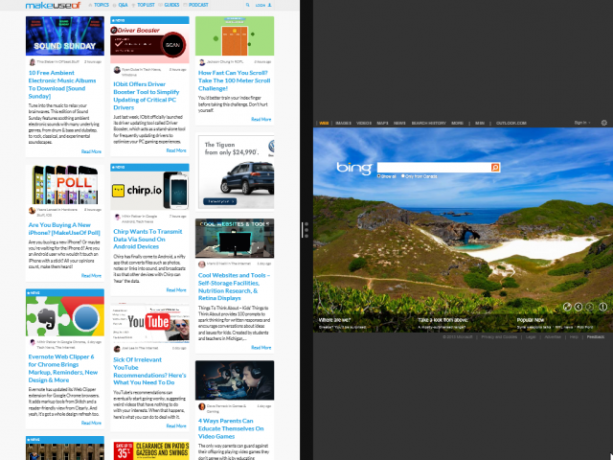
पलटें
Flip Ahead सुविधा आपके द्वारा देखे जाने वाले अगले पृष्ठ की स्वचालित रूप से भविष्यवाणी करने की कोशिश करती है। उदाहरण के लिए, यदि आप किसी वेबसाइट पर एक बहु-पृष्ठ लेख पढ़ रहे हैं, तो फ्लिप अहेड फीचर लेख के अगले पृष्ठ का पता लगाएगा, क्योंकि आप जिस वेब पेज पर जाना चाहते हैं। MakeUseOf के मुख पृष्ठ पर, आगे फ़्लिप करना आपको लेखों के अगले पृष्ठ पर ले जाएगा।
आगे फ्लिप का उपयोग करने के लिए, किसी पृष्ठ के दाईं ओर दिखाई देने वाले तीर पर क्लिक करें या बस बाईं ओर स्वाइप करें।
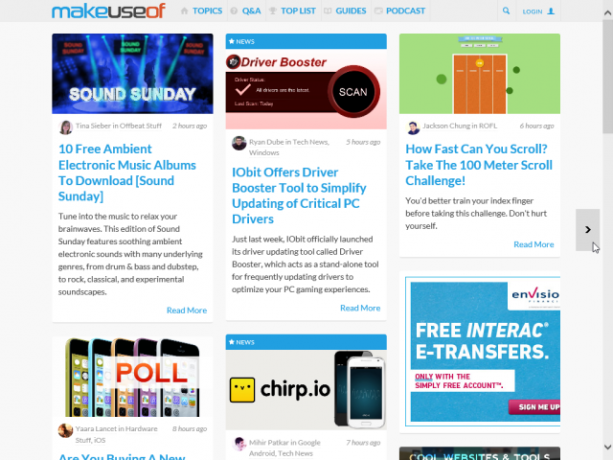
शेयरिंग
वेब पेज देखते समय, दाईं ओर या विंडोज की + सी शॉर्टकट के साथ स्वाइप के साथ चार्म्स बार खोलें और शेयर पर टैप करें। आप अपने द्वारा इंस्टॉल किए गए अन्य एप्लिकेशन के साथ पृष्ठ साझा करने में सक्षम होंगे। डिफ़ॉल्ट रूप से, आप मेल के साथ एक लिंक ईमेल कर सकते हैं, सोशल नेटवर्क पर लिंक पोस्ट करने के लिए लोग ऐप का उपयोग कर सकते हैं, या अपनी रीडिंग सूची में पेज जोड़ सकते हैं। यदि आपके पास अधिक एप्लिकेशन इंस्टॉल हैं तो आपको यहां और विकल्प दिखाई देंगे। उदाहरण के लिए, ट्विटर ऐप आपको ट्विटर पर लिंक साझा करने की अनुमति देगा।
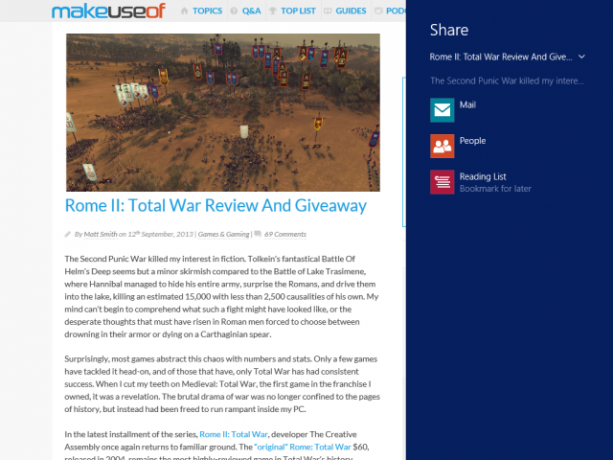
पढ़ना सूची और पढ़ना मोड
विंडोज 8.1 में एक नया रीडिंग लिस्ट ऐप शामिल है जो इंटरनेट एक्सप्लोरर के साथ एकीकृत होता है, जिससे आप लेखों को बाद में पढ़ने के लिए सहेज सकते हैं। यह पसंद की तरह है जेब पॉकेट - परम डिजिटल बुकमार्किंग सेवाजैसा कि बकरी ने पहले बताया था, अच्छी तरह से पढ़ा हुआ यह बाद में पसंद आया - जिसने उपयोगकर्ताओं को लेखों को सहेजने में सक्षम बनाया बाद में एक बुकमार्कलेट या विभिन्न ऐप्स से इसे पढ़ा गया, जिसे इसके साथ एकीकृत किया गया - बंद कर दिया गया और जगह ले ली... अधिक पढ़ें या Instapaper Instapaper iPad के लिए सबसे अच्छा पढ़ें बाद में ऐप हो सकता हैIPad और iPhone के लिए क्लासिक रीडिंग ऐप्स में से एक Instapaper है, जो अभी भी अपनी अनूठी झुकाव स्क्रॉलिंग और पेज फ्लिपिंग सुविधाओं के लिए अन्य सभी से ऊपर चमकता है। यह अच्छी तरह से डिज़ाइन किया गया ऐप दर्जनों द्वारा समर्थित है ... अधिक पढ़ें , जिनमें से कोई भी आधिकारिक पेशकश नहीं करता है आधुनिक ऐप्स विंडोज 8 के साथ शुरू करने के लिए सबसे अच्छे ऐप क्या हैं? अधिक पढ़ें .
कुछ वेबसाइट एक रीडिंग मोड प्रदान करती हैं जिसे आप उस पेज पर इंटरनेट एक्सप्लोरर के एड्रेस बार में दिखने वाले पुस्तक आइकन पर टैप करके सक्रिय कर सकते हैं। रीडिंग मोड कुछ ऐसा ही है पठनीयता और अन्य रीडिंग-मोड ब्राउज़र एक्सटेंशन कैसे पाठ आसान बनाने के लिए विंडोज में पढ़ेंहम में से ज्यादातर लोग हर दिन कंप्यूटर पर घंटों पढ़ते हैं, लेकिन हमारे कंप्यूटर शायद पढ़ने के लिए अनुकूलित नहीं हैं। हमारे मॉनिटर पर पाठ पर्याप्त तेज नहीं हो सकता है या बहुत छोटा हो सकता है, विशेष रूप से ... अधिक पढ़ें . आप पठन मोड से सीधे अपनी पठन सूची में लेख जोड़ सकते हैं या शेयर आकर्षण का उपयोग करके अपनी पठन सूची में कोई भी लेख जोड़ सकते हैं।
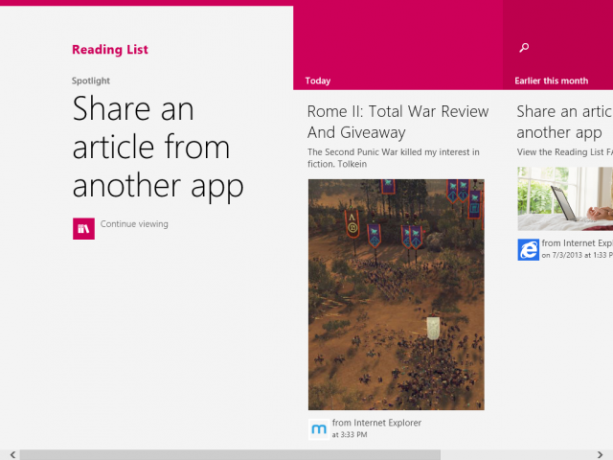
ऑलवेज-विजिबल टैब्स
उन लोगों के लिए जो वास्तव में मॉडर्न इंटरनेट एक्सप्लोरर 10 का उपयोग करने की कोशिश करते हैं, इसकी सबसे अप्रिय विशेषताओं में से एक यह वह तरीका था जिससे आप हर समय अपने टैब को स्क्रीन पर नहीं देख सकते थे। टैब छिपे हुए थे और आपको उन्हें देखने के लिए स्वाइप या राइट-क्लिक करना था। IE 11 एक विकल्प पेश करता है जो टैब को अधिक मानक आकार में सिकोड़ देगा और उन्हें आपकी स्क्रीन पर हमेशा दिखाई देगा।
इस सुविधा का उपयोग करने के लिए, सेटिंग आकर्षण खोलें, विकल्प चुनें, और ऑलवेज शो एड्रेस बार और टैब स्लाइडर को चालू पर सेट करें।
Internet Explorer 11 भी असीमित मात्रा में टैब का समर्थन करता है - IE 10 का आधुनिक संस्करण केवल एक समय में अधिकतम 10 टैब का समर्थन करता है।
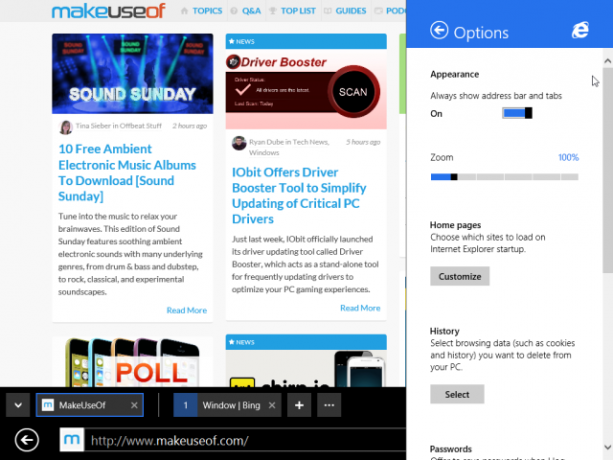
अपनी आरंभ स्क्रीन पर वेबसाइटें पिन करें
आप उन वेबसाइटों को पिन कर सकते हैं जिनका उपयोग आप अपनी स्टार्ट स्क्रीन पर करते हैं और उन्हें अपनी टाइलें देते हैं। इंटरनेट एक्सप्लोरर के ऐप बार पर स्टार बटन पर क्लिक करें या टैप करें। बाद में पिन आइकन पर टैप करें और आपको वेबसाइट के लिए एक टाइल मिलेगी।
इंटरनेट एक्सप्लोरर 11 वेबसाइटों को लाइव टाइल की जानकारी प्रदर्शित करने की अनुमति देता है जैसे कि आप उन्हें पिन करने के बाद एक ऐप थे। कई वेबसाइटों को अब इसके समर्थन की उम्मीद नहीं है क्योंकि IE 11 इतना नया है।
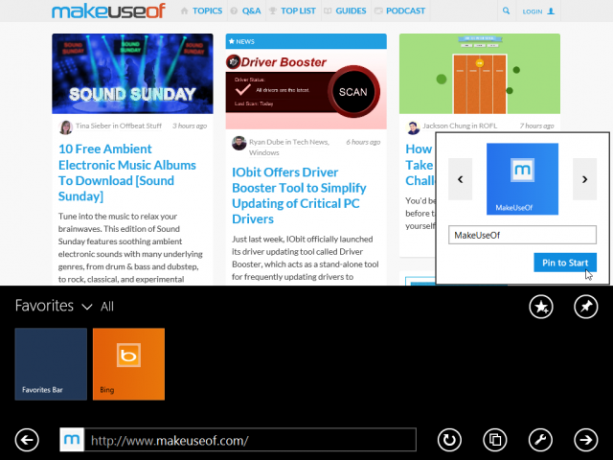
हॉवर मेनू को सक्रिय करें
हॉवर मेनू स्पर्श के लिए डिज़ाइन नहीं किए गए हैं। वे माउस आंदोलनों के लिए डिज़ाइन किए गए हैं - अपने माउस को पृष्ठ पर एक स्थान पर ले जाएं और एक मेनू दिखाई देगा। स्पर्श उपकरणों पर ऐसा करना अक्सर असंभव होता है।
यदि आप विंडोज टैबलेट का उपयोग कर रहे हैं, तो आप "हॉवर" ईवेंट करने के लिए कुछ पर लंबे समय तक प्रेस कर सकते हैं। इससे हॉवर मेनू उन वेबसाइटों पर प्रदर्शित होंगे जो स्पर्श इनपुट का ठीक से समर्थन नहीं करते हैं।
पसंदीदा प्रबंधित करें
इंटरनेट एक्सप्लोरर 11 अब आपको डेस्कटॉप ऐप का उपयोग किए बिना अपने पसंदीदा को आधुनिक ऐप से प्रबंधित करने की अनुमति देता है। पसंदीदा को सहेजते समय - अपने पसंदीदा तक पहुंचने के लिए स्टार आइकन पर टैप करें और फिर इसके ऊपर एक प्लस चिह्न के साथ स्टार आइकन पर टैप करें - आप नए बुकमार्क फ़ोल्डर बनाने और अपने बुकमार्क को श्रेणीबद्ध करने में सक्षम होंगे। फिर आप पसंदीदा बार से पसंदीदा फ़ोल्डर के माध्यम से नेविगेट कर सकते हैं।
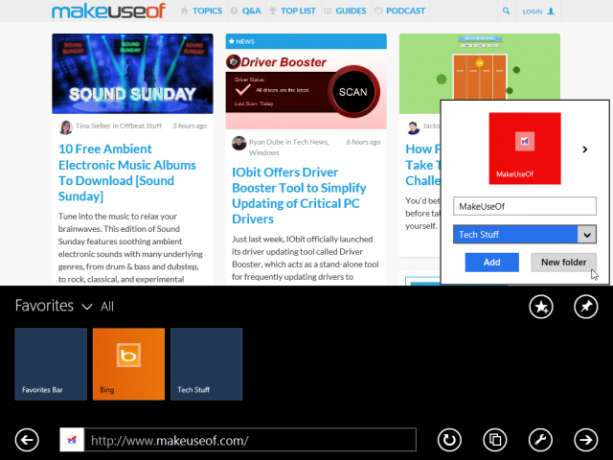
फोन नंबर पर कॉल करें
डिफ़ॉल्ट रूप से, IE 11 स्वचालित रूप से वेब पेजों पर फोन नंबर को क्लिक करने योग्य लिंक में बदल देता है। ये आपके द्वारा इंस्टॉल किए गए किसी भी ऐप में खुलेंगे जो उन्हें संभाल सकते हैं। स्काइप को विंडोज 8.1 में शामिल किया गया है, इसलिए आप उन्हें केवल वेब पर क्लिक या टैप करके स्काइप में नंबर कॉल कर पाएंगे।
यदि आप इस सुविधा को पसंद नहीं करते हैं, तो आप इसे सेटिंग आकर्षण से अक्षम कर सकते हैं।

टैब सिंक करें
अन्य विंडोज 8 या विंडोज फोन उपकरणों पर खुले टैब तक पहुंचने के लिए, टैब विकल्प पर क्लिक करें या टैप करें और डिवाइस का नाम चुनें। डेस्कटॉप पर, आप इंटरनेट एक्सप्लोरर के नए टैब पृष्ठ से सिंक किए गए टैब तक पहुंच सकते हैं।
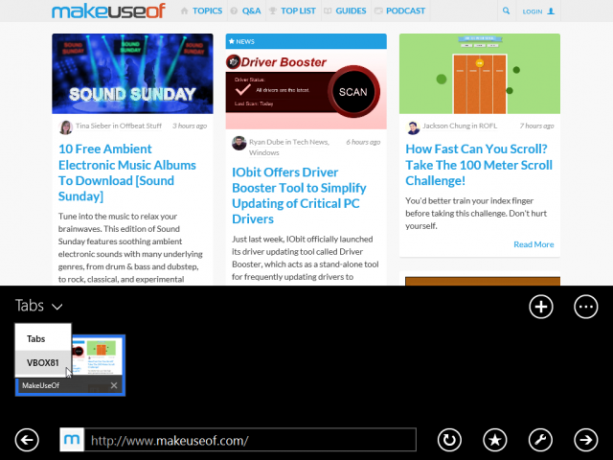
क्या यह हो सकता है कि इंटरनेट एक्सप्लोरर एक अच्छा ब्राउज़र है?
Microsoft गंभीरता से एक ब्राउज़र बनाने की कोशिश कर रहा है जिसका आप आनंद लेंगे। और अगर आपके पास विंडोज 8 चलाने वाला टच-सक्षम डिवाइस है, तो आपको इंटरनेट एक्सप्लोरर 11 को आज़माना चाहिए! न केवल इंटरनेट एक्सप्लोरर को पकड़ रहा है, यह एक स्पर्श-आधारित ब्राउज़र की तरह दिखना चाहिए।
क्या आप इंटरनेट एक्सप्लोरर 11 या 10 के लिए कोई अन्य सुझाव जानते हैं? एक टिप्पणी छोड़ दो और अपनी खुद की जोड़ें!
क्रिस हॉफमैन एक तकनीकी ब्लॉगर और ऑल-ऑल टेक्नोलॉजी एडिग्नेंट है जो यूजीन, ओरेगन में रहता है।


